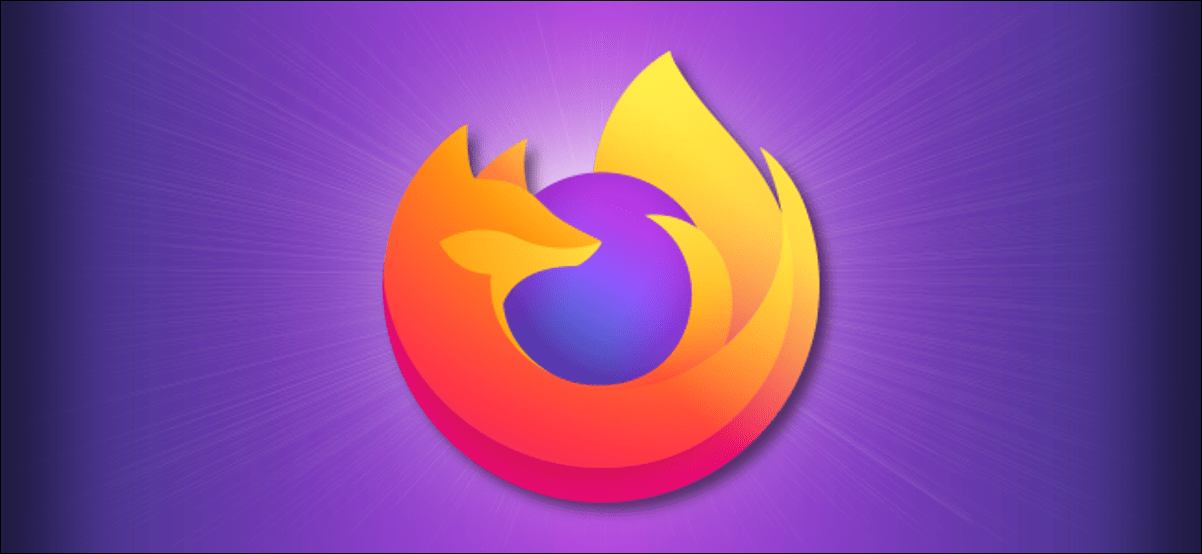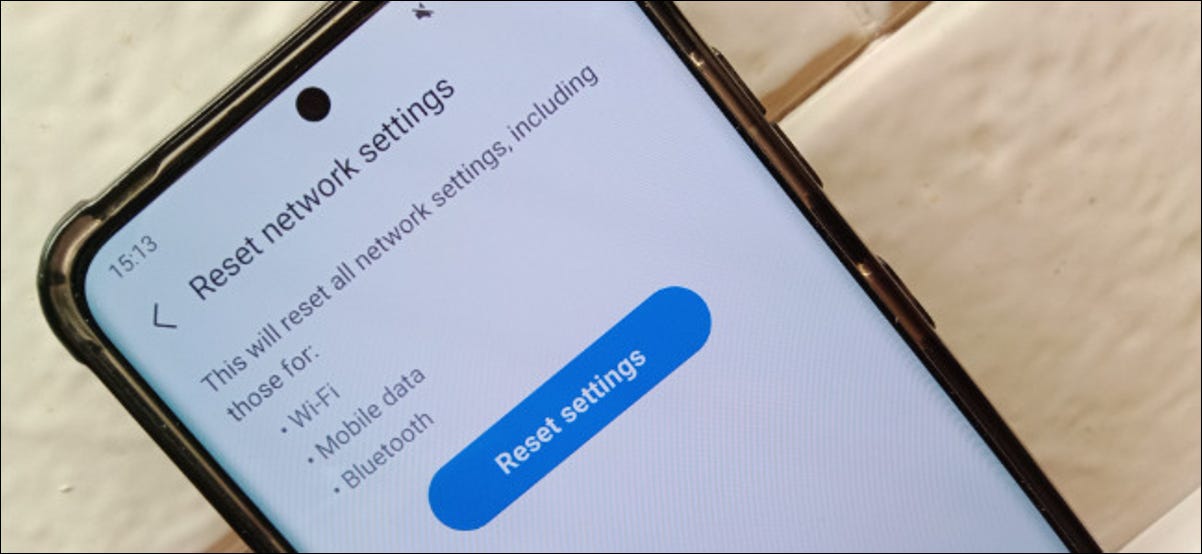تمكّنك الإضافات في Mozilla Firefox من إضافة جميع أنواع الميزات الجديدة إلى المتصفح. ولكن ، إذا كنت لا تستخدم امتدادًا ، فيمكن أن تساعد إزالته في تسريع متصفحك وحماية خصوصيتك. إليك كيفية تعطيل أو إزالة وظيفة إضافية من Firefox.
أولاً ، افتح “Firefox”. في أي نافذة ، انقر فوق زر الهامبرغر (ثلاثة خطوط أفقية) وحدد “الوظائف الإضافية” من القائمة.
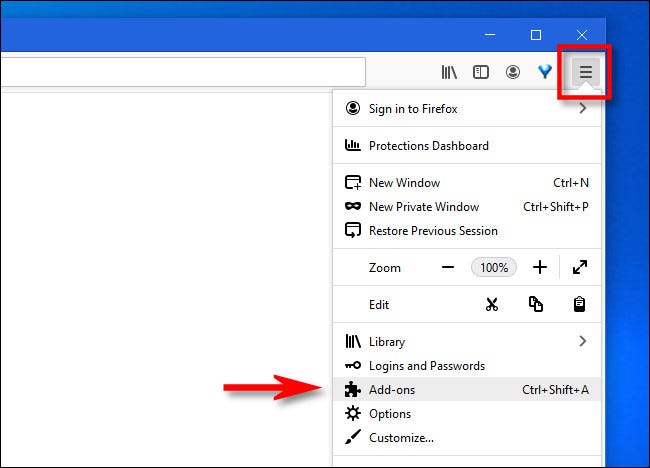
سيتم فتح علامة تبويب “مدير الإضافات” والتي تسرد جميع الإضافات المثبتة. إذا كنت ترغب في تعطيل أحد الإضافات (والذي سيترك الوظيفة الإضافية مثبتة ولكنه يجعلها غير نشطة) ، فاقلب المفتاح الموجود بجانبها لإيقاف تشغيلها.
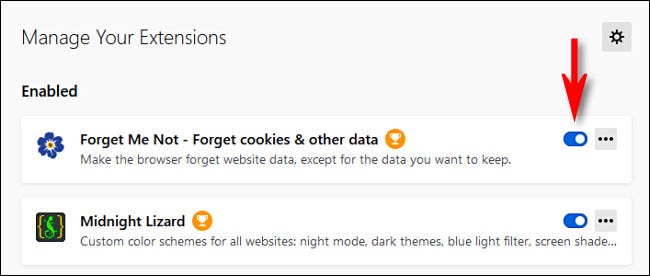
بمجرد التعطيل ، سينتقل الامتداد إلى قائمة منفصلة من الامتدادات “المعطلة” أسفل قائمة “ممكّن” في الجزء العلوي من الصفحة. إذا كنت بحاجة إلى تمكينه مرة أخرى لاحقًا ، فما عليك سوى قلب المفتاح بجواره مرة أخرى لتشغيله.
إذا كنت ترغب في إلغاء تثبيت أحد الإضافات وإزالتها تمامًا ، فانقر فوق زر علامات الحذف (ثلاث نقاط) بجوار الامتداد في القائمة وحدد “إزالة”.
بعد تحديد “إزالة” ، سترى نافذة منبثقة للتأكيد تسألك عما إذا كنت تريد حقًا إزالة الامتداد. انقر فوق “إزالة”.
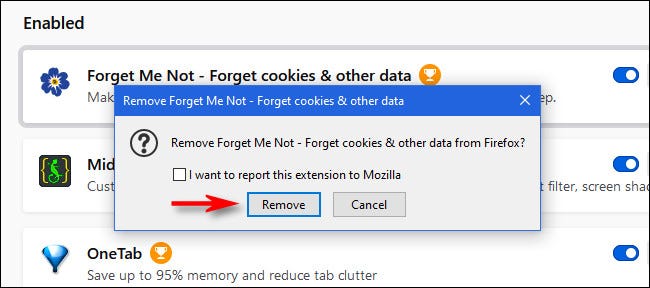
بعد ذلك ، سيتم إلغاء تثبيت الامتداد تمامًا. إذا احتجت في أي وقت إلى استخدام هذا الامتداد المحدد مرة أخرى ، فستحتاج إلى إعادة تثبيته.
طريقة سريعة لإزالة امتداد باستخدام شريط الأدوات
إذا كان ملحق Firefox الخاص بك يحتوي على رمز في شريط الأدوات ، فيمكنك إلغاء تثبيت الامتداد بسرعة عن طريق النقر بزر الماوس الأيمن فوق الرمز وتحديد “إزالة الامتداد” من القائمة المنبثقة.
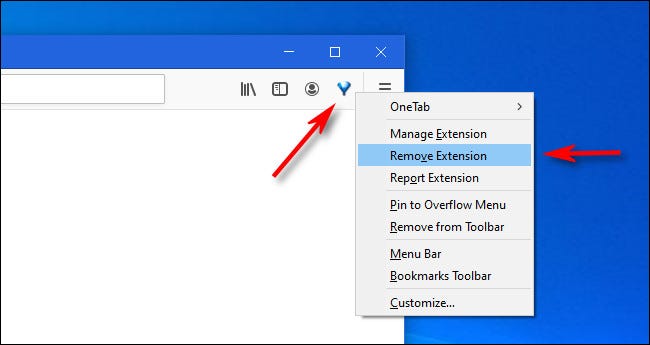
بعد ذلك ، ستظهر لك نافذة تأكيد. انقر فوق الزر “إزالة” ، وستتم إزالة الامتداد من Firefox تمامًا. تصفح سعيد!